Содержание:
Интернет – это море информации, в котором браузер является своеобразным кораблем. Но, иногда нужно эту информацию фильтровать. Особенно, вопрос фильтрации сайтов с сомнительным содержимым актуален в семьях, где есть дети. Давайте выясним, как в Опере заблокировать сайт.
Блокировка с помощью расширений
К сожалению, у новых версий Оперы на базе Chromium нет встроенных инструментов для блокировки сайтов. Но, в то же время, браузер предоставляет возможность установить расширения, которые обладают функцией запрета перехода на конкретные веб-ресурсы. Например, одним из таких приложений является Adult Blocker. Оно, в первую очередь, предназначено для блокировки сайтов, содержащих контент для взрослых, но его можно использовать и как блокировщик для веб-ресурсов любого другого характера.
- Для того, чтобы установить Adult Blocker, заходим в главное меню Оперы, и выбираем пункт «Расширения».
- Далее, в появившемся списке, кликаем по наименованию «Загрузить расширения».
- Мы переходим на официальный сайт расширений Opera. Вбиваем в поисковой строке ресурса название дополнения «Adult Blocker», и жмем на кнопку поиска.
- Затем, переходим на страницу данного дополнения, кликнув по первому наименованию поисковой выдачи.
- На странице дополнения размещена информация о расширении Adult Blocker. При желании, с ней можно ознакомиться. После этого, жмем на зеленую кнопку «Добавить в Opera».
Начинается процесс установки, о чем говорит надпись на кнопке, изменившей цвет на желтый.
После завершения установки, кнопка опять меняет цвет на зеленый, и на ней появляется надпись «Установлено». Кроме того, на панели инструментов браузера появляется иконка расширения Adult Blocker в виде человечка, меняющего цвет с красного на черный.
- Для того, чтобы приступить к работе с расширением Adult Blocker, кликаем по его иконке. Появляется окошко, которое предлагает нам дважды ввести один и тот же произвольный пароль. Это делается для того, чтобы никто другой не смог снять блокировки, наложенные пользователем. Дважды вводим придуманный пароль, который следует запомнить, и жмем на кнопку «Сохранить». После этого, иконка перестает мигать, и приобретает черный цвет.
- После перехода на сайт, который нужно заблокировать, кликаем опять по иконке Adult Blocker на панели инструментов, и в появившемся окне, жмем на кнопку «черный список».
- Затем, появляется окошко, где нам нужно ввести пароль, который был добавлен ранее при активации расширения. Вводим пароль, и жмем на кнопку «OK».
- Теперь, при попытке в Опере перейти на сайт, который был внесен в черный список, пользователь будет перемещаться на страницу, где говорится о том, что доступ на данный веб-ресурс запрещен.
Для разблокировки сайта, нужно будет нажать на большую зеленую кнопку «Добавить в белый список», и ввести пароль. Человек, который не знает пароль, естественно, разблокировать веб-ресурс не сможет.
Обратите внимание! В базе расширения Adult Blocker уже имеется довольно большой список сайтов с контентом для взрослых, которые блокируются по умолчанию, без вмешательства пользователя. Если вы захотите разблокировать любой из этих ресурсов, то его тоже нужно будет добавить в белый список, таким же способом, как было описано выше.
Блокировка сайтов на старых версиях Оперы
Вместе с тем, на старых версиях браузера Opera (до версии 12.18 включительно) на движке Presto имелась возможность блокировки сайтов встроенными инструментами. До сих пор, некоторые пользователи отдают предпочтение браузеру именно на этом движке. Выясним, как в нем можно заблокировать нежелательные сайты.
- Заходим в главное меню браузера, кликнув по его логотипу в верхнем левом углу. В открывшемся списке выбираем пункт «Настройки», и, далее, «Общие настройки». Для тех пользователей, кто хорошо запоминает горячие клавиши, есть ещё более простой выход: просто набрать на клавиатуре сочетание Ctrl+F12.
- Перед нами открывается окно общих настроек. Переходим во вкладку «Расширенные».
- Далее, переходим в раздел «Содержимое».
- Затем, кликаем по кнопке «Блокируемое содержимое».
- Открывается список блокируемых сайтов. Чтобы внести новые, жмем на кнопку «Добавить».
- В появившейся форме вводим адрес сайта, который желаем заблокировать, жмем на кнопку «Закрыть».
- Затем, чтобы изменения вступили силу, в окне общих настроек жмем на кнопку «OK».
- Теперь, при попытке перейти на сайт, внесенный в список блокируемых ресурсов, он будет недоступен для пользователей. Вместо показа веб-ресурса, появится сообщение, что сайт заблокирован блокировщиком содержимого.
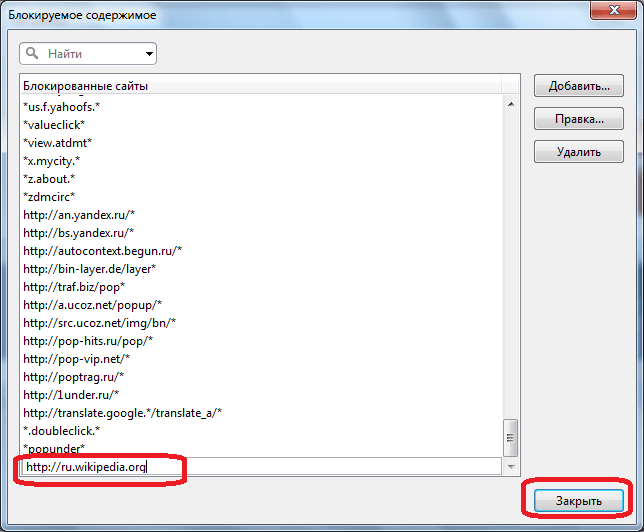
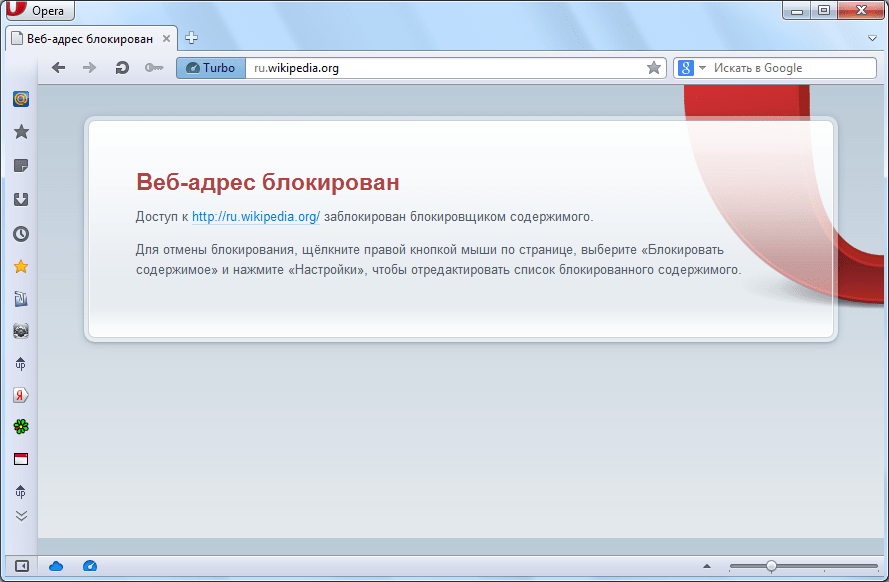
Блокировка сайтов через файл hosts
Указанные выше способы помогают заблокировать любой сайт в браузере Opera различных версий. Но, что делать, если на компьютере установлено несколько браузеров. Конечно, для каждого из них существует свой способ блокировки нежелательного контента, но искать такие варианты для всех веб-обозревателей, а потом в каждый из них вносить все нежелательные сайты, очень долго и неудобно. Неужели не существует универсального способа, который бы позволил заблокировать сайт сразу не только в Опере, но и во всех остальных браузерах? Такой способ есть.
- Переходим с помощью любого файлового менеджера в директорию C:\Windows\System32\drivers\etc. Открываем расположенный там файл hosts с помощью текстового редактора.
- Добавляем туда IP-адрес компьютера 127.0.0.1, и доменное имя сайта, который требуется заблокировать, как показано на изображении ниже. Сохраняем содержимое, и закрываем файл.
- После этого, при попытке зайти на сайт, внесенный в файл hosts, любого пользователя будет ждать сообщение о невозможности это сделать.
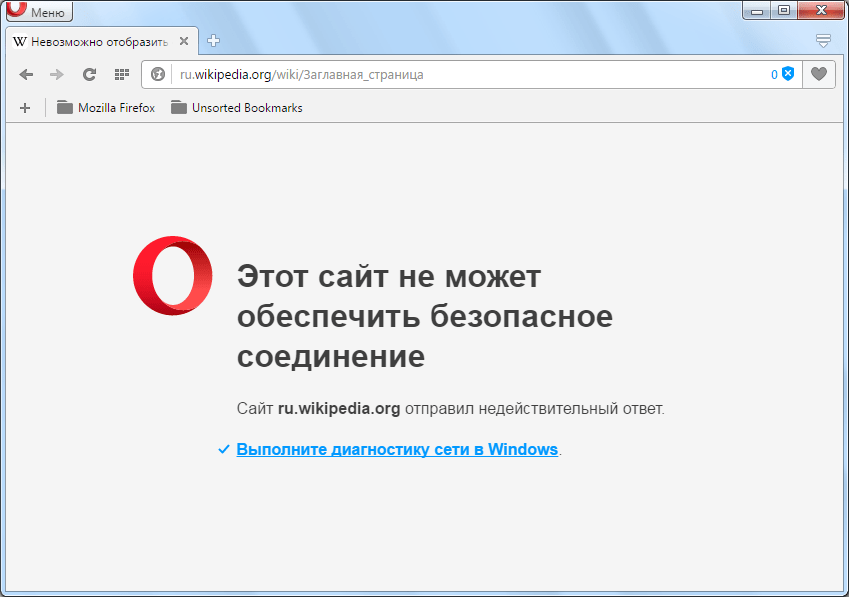
Данный способ хорош не только тем, что позволяет блокировать любой сайт одновременно во всех браузерах, в том числе и в Опере, но ещё и тем, что, в отличие от варианта с установкой дополнения, не дает сразу определить причину блокировки. Таким образом, пользователь, от которого скрывается веб-ресурс, может подумать, что сайт блокирован провайдером, или просто временно недоступен по техническим причинам.
Как видим, существуют различные способы блокировки сайтов в браузере Opera. Но, наиболее надежным вариантом, который гарантирует, что пользователь не перейдет на запрещенный веб-ресурс, просто сменив интернет-обозреватель, является блокировка через файл hosts.
 lumpics.ru
lumpics.ru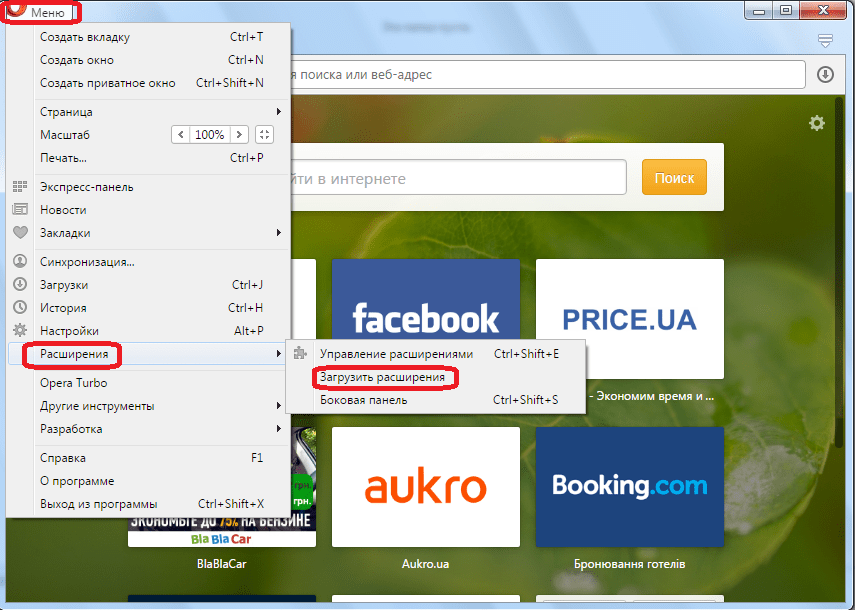


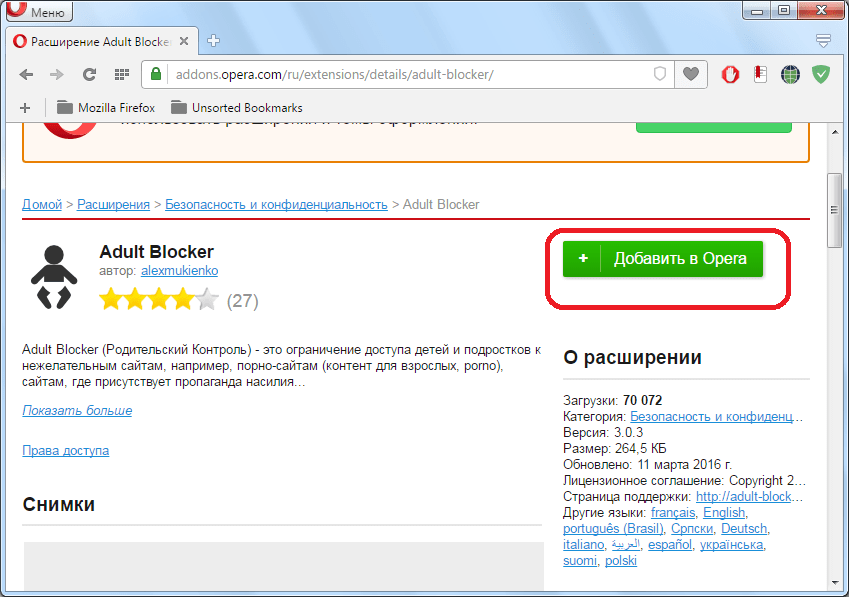
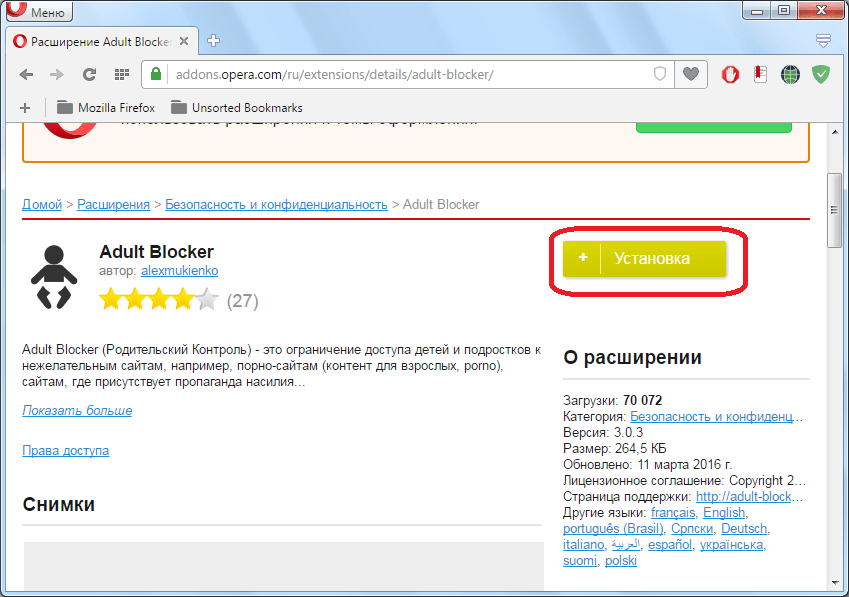
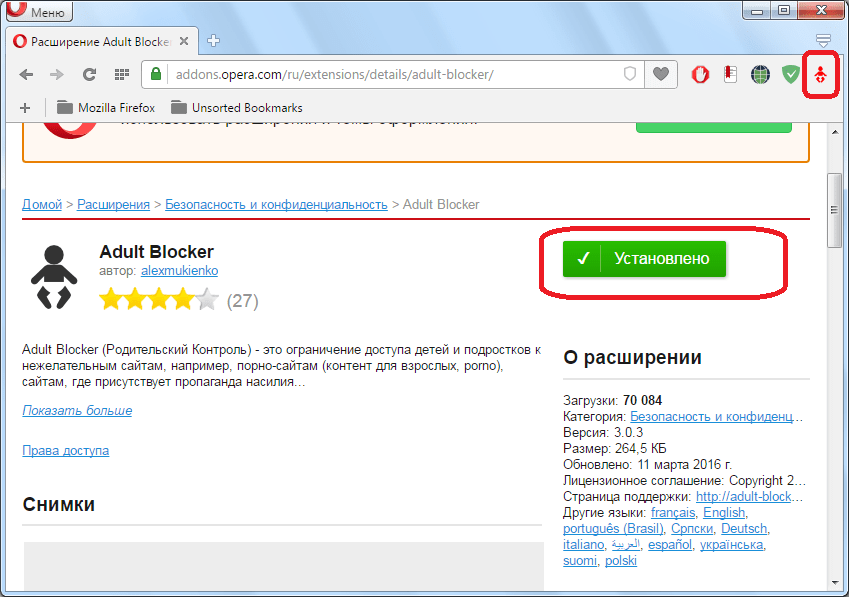
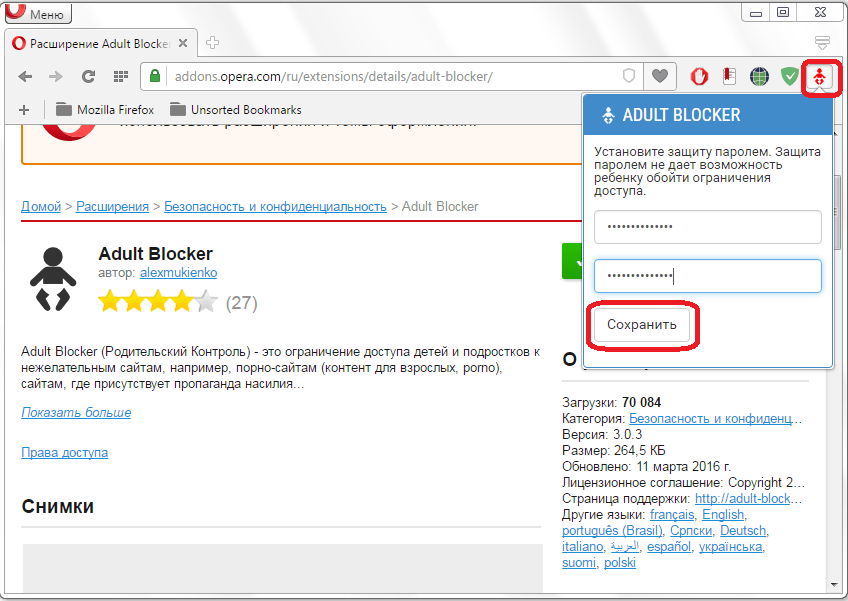
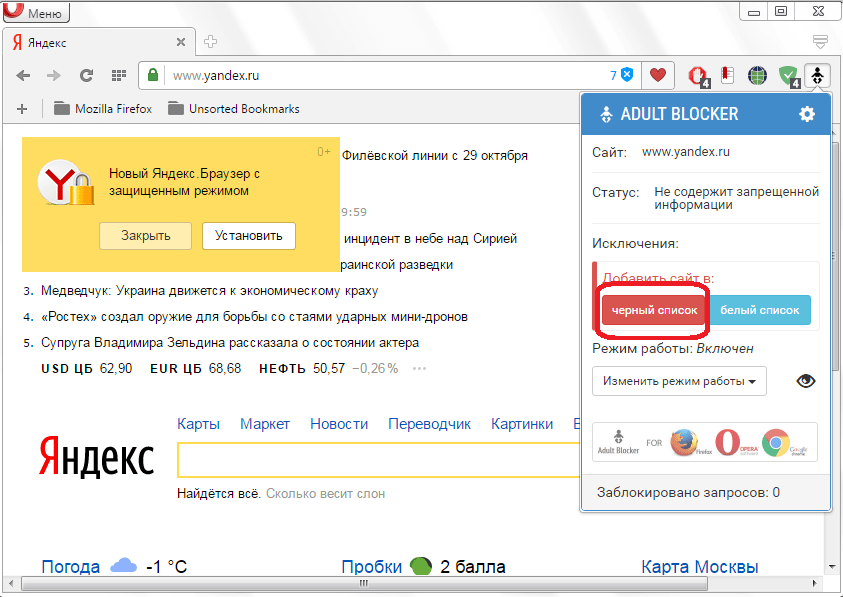
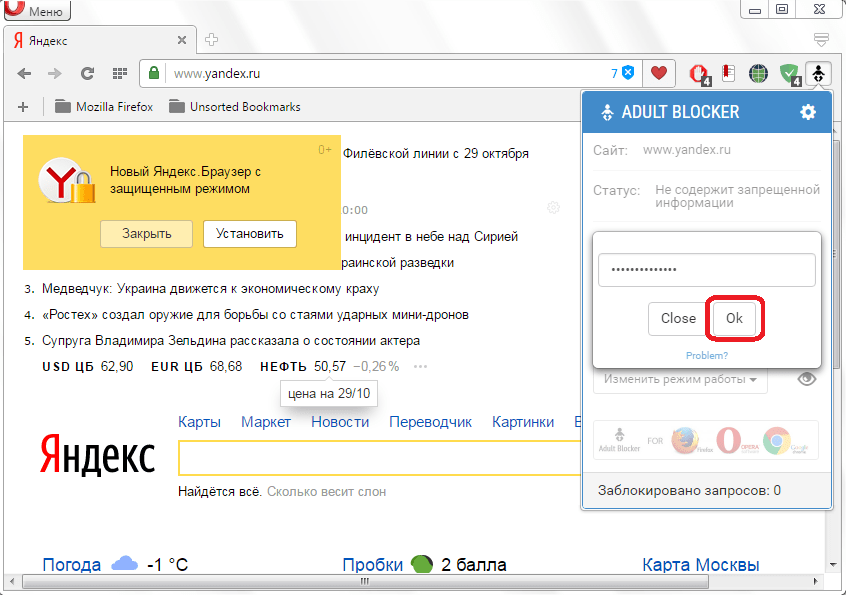
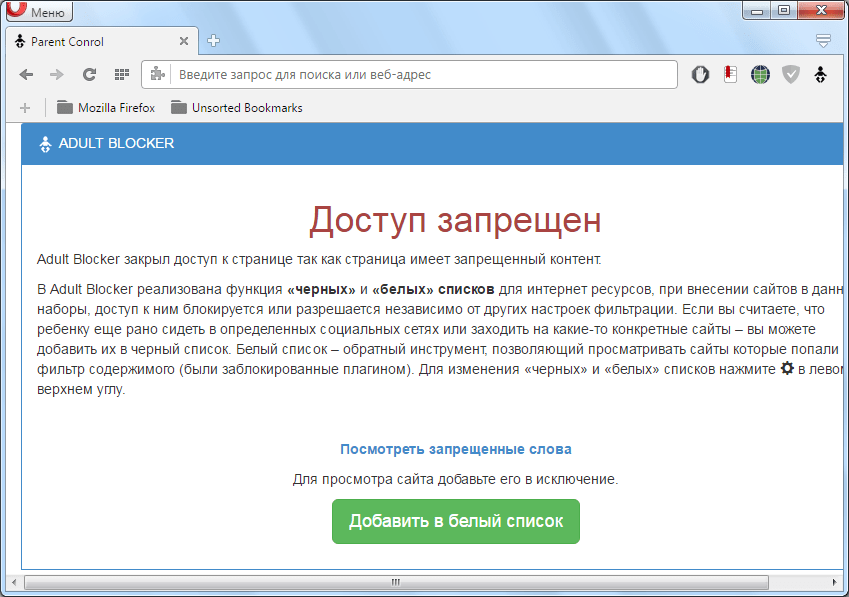
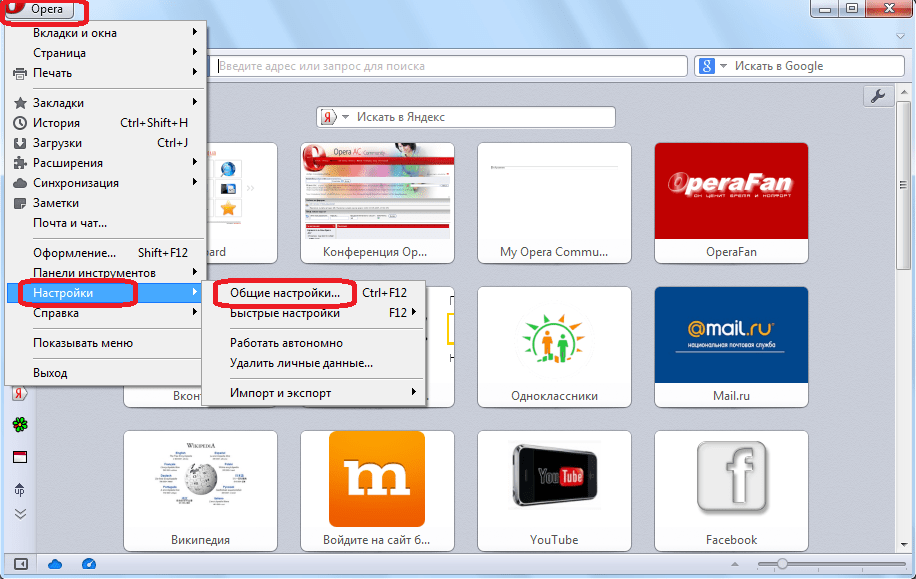
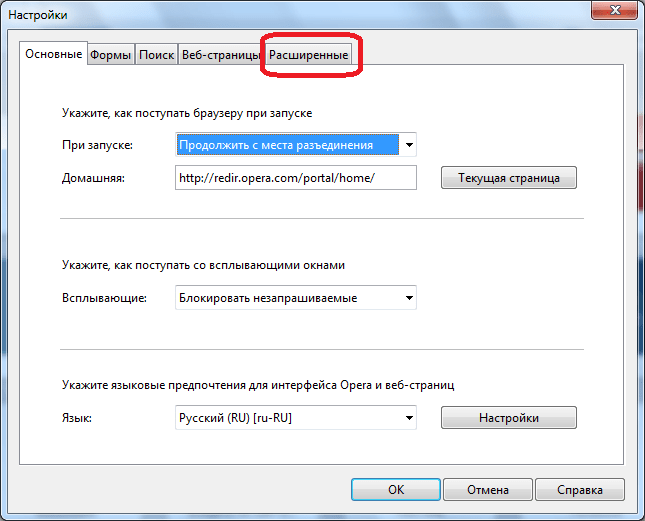
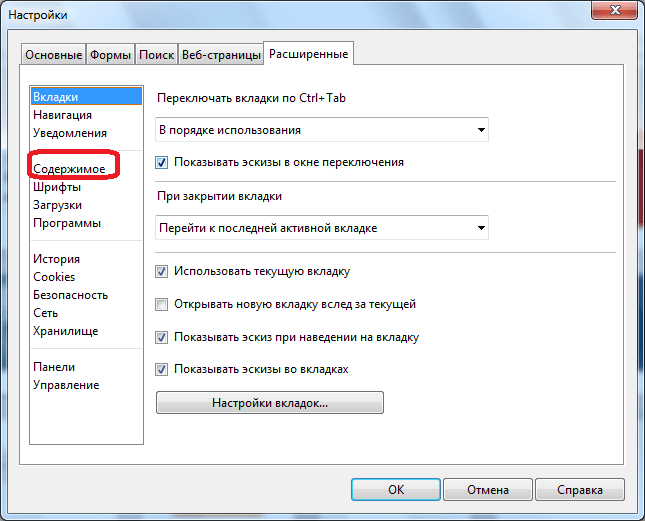
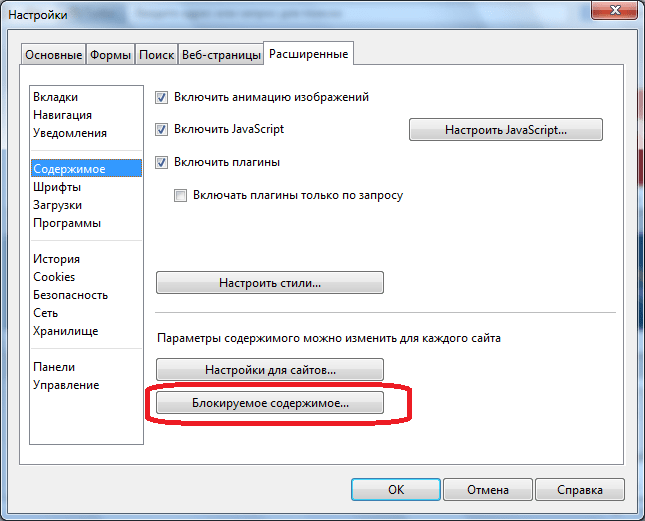
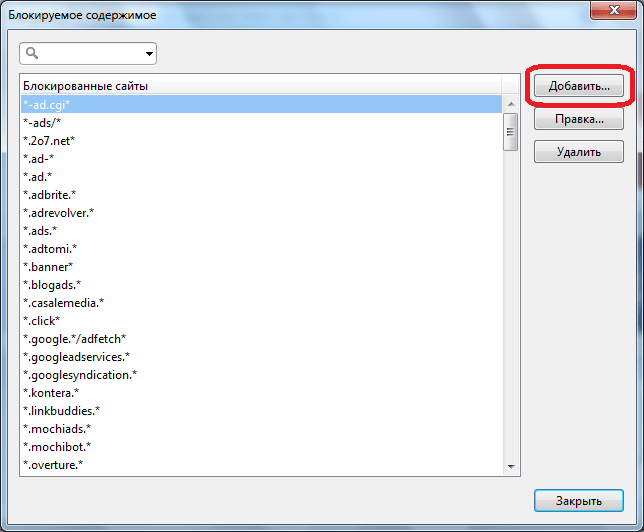
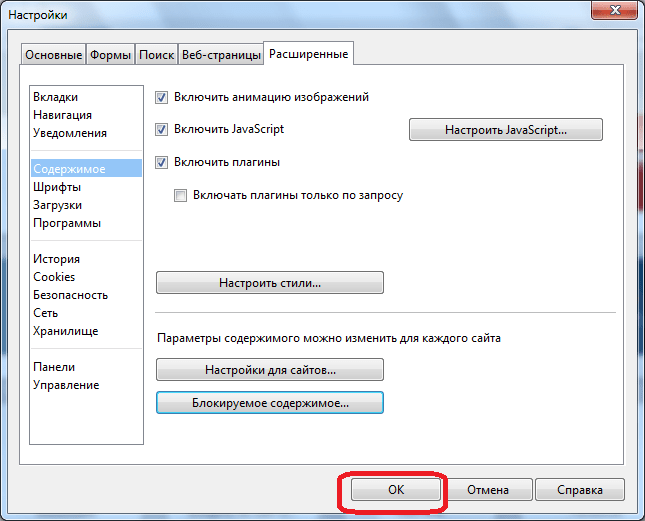
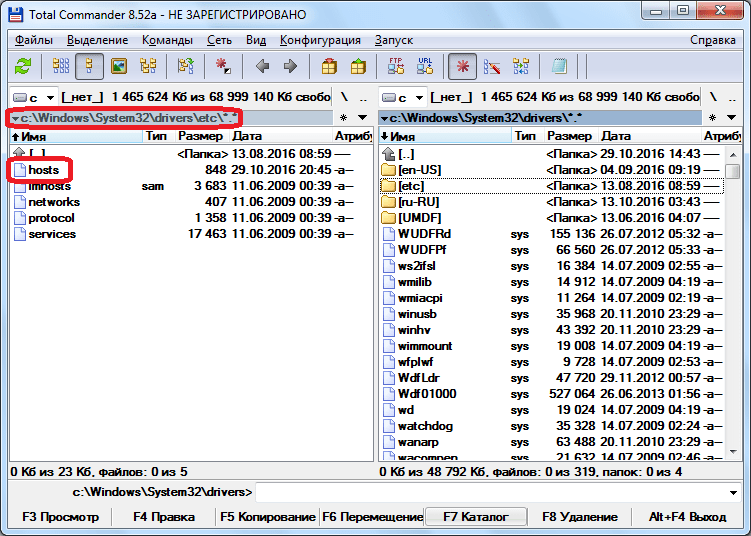
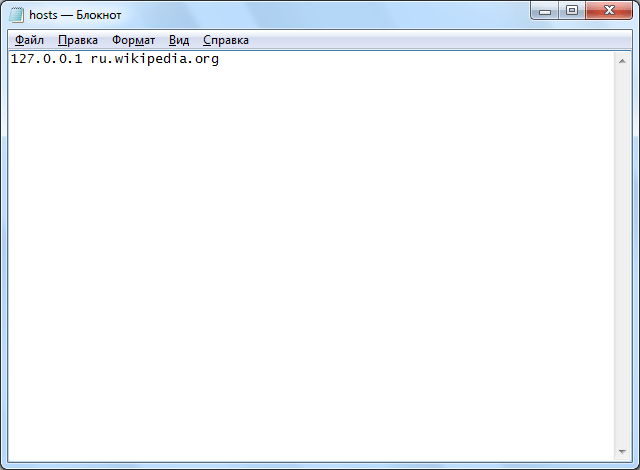










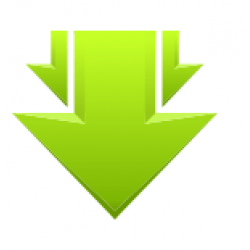

Добавляем туда IP-адрес компьютера 127.0.0.1, и доменное имя сайта, который требуется заблокировать, как показано на изображении ниже. Сохраняем содержимое, и закрываем файл.
не работает это!!!
Этот способ рабочий. Распишите возникшую проблему подробнее.
нет доступа к файлу — лажа полная
Запустите Блокнот от имени администратора. И уже через интерфейс Блокнота, щелкнув по пункту меню «Файл», откройте файл hosts.
сайт vesti.ru/sdoc.html?id=3114393 не блокируется в хосте
Забыл пароль для ADULT BLOCKER
НЕ блокируются сайты для Opera посредством файла hosts. Версия Opera: 64.0.3417.92, а также Opera GX: LVL1 (core: 63.0.3368.57756). Кстати, 23 мая 2018 в 00:21 некто Расим уже намекал на этот феномен. Автор статьи почему-то проигнорировал этот ФАКТ.
Для Firefox, Yandex и Google Chrome блокировка работает!
Добрый день. Это не феномен.
Ну а сообщение Расима не проигнорировали, его попросили дать более подробное описание проблемы. Трудно дать какие-то рекомендации не зная деталей — может он просто не правильно что-то ввел. Вы вот дали более подробную информацию, сказав, что в других браузер все работает, поэтому можно сказать, что в файле hosts вы ввели все правильно.
Файл не сохраняется
Добрый день, Alex. причина в том, что «Блокнот» запущен не от имени администратора. Следует запустить эту программу от имени администратора и только тогда получится сохранять внесенные изменения в файл hosts, так как он является системным. для этого выполните следующие действия.
1). Зайдите в систему под учетной записью администратора.
2). Щелкните по ярлыку программы «Блокнот» правой кнопкой мыши и в открывшемся контекстном меню выберите вариант «Запуск от имени администратора».
3). Затем в «Блокноте» последовательно щелкните по пунктам меню «Файл» и «Открыть…».
4). В открывшемся окне обязательно в нижней части смените параметр «Текстовые документы» на «Все файлы», иначе вы просто не увидите файл hosts.
5). Перейдите в директорию расположения файла hosts выделите его и нажмите «Открыть».
6). После этого содержимое файла hosts отобразится вы можете менять его и сохранять изменения.
Спасибо!!
Расширение помогло, блокирует не только сайты, но и запрос в поисковике!
Здравствуйте, где в браузере находится чёрный список, очень нужно ?